Yazdıramama/Bulanık Yazdırma/Renkler Yanlış/Beyaz Çizgiler
 Yazdıramama
Yazdıramama

 Bulanık Yazdırma
Bulanık Yazdırma
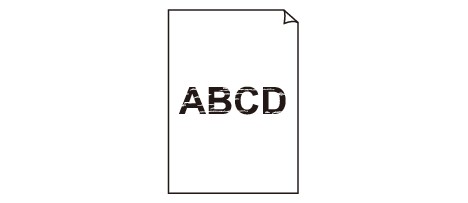

 Renkler Yanlış
Renkler Yanlış
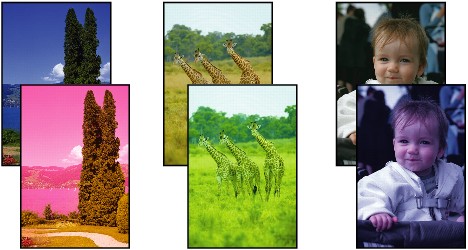

 Beyaz Çizgiler
Beyaz Çizgiler
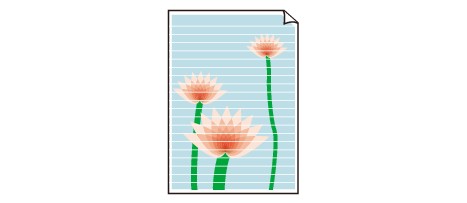
-
Kontrol1 Kağıt ve baskı kalitesi ayarlarının doğru olduğunu onayladınız mı?
-
Kontrol2 Mürekkep kutularının durumunu kontrol edin. Mürekkep bitmişse mürekkep kutusunu değiştirin.
-
Kontrol3 Turuncu bant veya koruyucu film çıkarılmamış mı?
(A) şeklinde gösterildiği gibi koruyucu filmin tamamen çıkarıldığından ve Y şeklindeki hava deliğinin açıkta olduğundan emin olun.
Turuncu bant (B) şeklinde olduğu gibi yerindeyse, turuncu bandı çekip çıkartın.
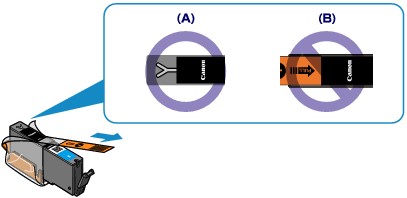
-
Kontrol4 Püskürtme Ucu Denetim Desenini yazdırın ve Yazıcı Kafası Temizleme gibi gerekli bakım işlemlerini gerçekleştirin.
Mürekkebin yazıcı kafası püskürtme uçlarından düzgün çıkıp çıkmadığını belirlemek için Püskürtme Ucu Denetim Desenini yazdırın.
Püskürtme Ucu Denetim Desenini yazdırma, Yazıcı Kafası Temizleme ve Yazıcı Kafası Yoğun Temizleme için Baskı Soluklaştığında veya Renkler Yanlış Olduğunda başlığına bakın.
-
Püskürtme Ucu Denetim Deseni doğru şekilde yazdırılmamışsa:
Belli bir rengin mürekkep kutusunun boş olup olmadığını kontrol edin.
Mürekkebin yeterli olmasına rağmen Püskürtme Ucu Denetim Deseni doğru yazdırılmamışsa Yazıcı Kafası Temizleme işlemi gerçekleştirin ve Püskürtme Ucu Denetim Desenini yazdırmayı yeniden deneyin.
-
Yazıcı Kafası Temizleme işlemi iki defa yapıldıktan sonra sorun çözülmezse:
Yazıcı Kafası Yoğun Temizleme işlemini başlatın.
Yazıcı Kafası Derin Temizleme işleminden sonra sorun çözülmezse, makineyi kapatın ve 24 saat sonra başka bir Yazıcı Kafası Derin Temizleme işlemi yapın.
-
Yazıcı Kafası Yoğun Temizleme işlemi iki defa yapıldıktan sonra sorun çözülmezse:
Yazıcı Kafası Derin Temizleme sorunu çözmezse, yazıcı kafası zarar görmüş olabilir. Servis merkezine başvurun.
-
-
Kontrol5 Tek yüzeyi yazdırılabilir kağıtları kullanırken kağıdın, yazdırılacak yüzü aşağı bakacak şekilde yerleştirildiğinden emin olun.
Kağıdı yazdırma yüzü aşağı bakacak şekilde yükleyin.
Kağıdın yazdırılabilir tarafı hakkında ayrıntılı bilgi için kağıtla birlikte verilen kullanım kılavuzuna bakın.
Kopyalama işlemi sırasında aşağıdaki bölümlere de bakın:
-
Kontrol6 Plaka camı kirli mi?
Plaka camını temizleyin.
-
Kontrol7 Orijinal belgenin plaka camı üzerine düzgün yerleştirildiğinden emin olun.
-
Kontrol8 Orijinal belge kopyalanacak tarafı aşağı bakacak şekilde plaka camına yüklendi mi?
-
Kontrol9 Bu makineden alınan bir çıktıyı mı kopyaladınız?
Bu makinede oluşturulan bir çıktıyı orijinal olarak kullanırsanız, orijinalin duruma göre baskı kalitesi azalabilir.
Doğrudan makineden yazdırın veya yapabiliyorsanız bilgisayardan yeniden yazdırın.


